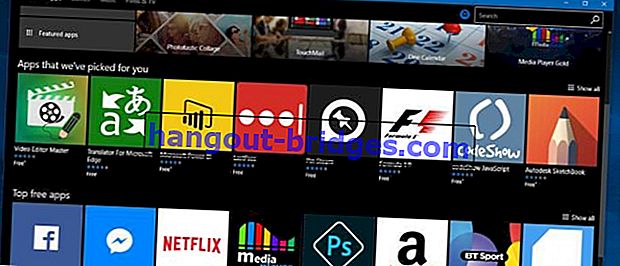3 modi per attivare l'hotspot su iPhone, successo garantito!
L'hotspot personale su iPhone scompare improvvisamente e non funziona? Rilassati, ecco come attivare l'hotspot su iPhone in modo da poter condividere la rete Internet.
L'hotspot è una delle funzionalità di uno smartphone molto utile e necessaria a molti utenti, anche per gli utenti iPhone.
Sfortunatamente, gli hotspot personali su iPhone spesso subiscono interferenze, come improvvisamente scomparire e non funzionare.
Di conseguenza, non sarai in grado di condividere la rete con altri dispositivi o il tethering wifi. Questo è sicuramente molto inquietante.
Bene, qui Jaka ti dice come attivare un hotspot su iPhone senza problemi ed è garantito per avere successo. Dai un'occhiata, banda!
- Riavvia iPhone
- Ripristina impostazioni di rete
- Impostazioni APN
Perché non esiste un hotspot per iPhone?
Gli utenti di iPhone devono essere confusi perché l'hotspot dell'iPhone non esiste e il gestore dei contatti di comando appare quando si desidera attivare l'hotspot.
Il problema dell'hotspot dell'iPhone di contattare il corriere non è causato da danni all'iPhone, ma necessita solo di un'ulteriore configurazione di rete per usarlo sull'ultimo iOS.
Anche se manca o non può funzionare, non devi preoccuparti perché puoi ripristinare quella funzionalità molto facilmente.
Come attivare Hotspot su iPhone
Prima di decidere di riparare l'iPhone, è meglio provare diversi modi per configurare un gestore di contatti con hotspot personale sull'iPhone.
Non lasciarmi più confondere, guarda come attivare facilmente l'hotspot personale su iPhone da Jaka, banda. Garantito veloce e di successo!
1. Riavvia iPhone
Quando gli hotspot della serie iPhone precedente o precedente non funzionano, il primo e più semplice modo per farlo è riavviare il dispositivo.
Sembra semplice, ma questo metodo può risolvere semplici problemi che si verificano sugli smartphone, inclusa la perdita di hotspot sull'iPhone.
Per riavviare l'iPhone , tieni premuto il pulsante Home, quindi sospendi / riattiva contemporaneamente fino a quando il logo Apple non viene visualizzato sullo schermo.
2. Ripristina impostazioni di rete
Se continua a non funzionare, non preoccuparti. La modalità di attivazione di un hotspot personale su iPhone può essere eseguita anche ripristinando la rete o Ripristina impostazioni di rete .
Perché, questo problema può essere causato da un errore nelle impostazioni che controllano l'accesso del dispositivo alla rete cellulare e al Wi-Fi.
Ciò potrebbe causare modifiche accidentali durante l'aggiornamento del sistema operativo. Anche il ripristino delle impostazioni di rete ritorna alle impostazioni iniziali.
- Passaggio 1: accedere al menu Impostazioni .
- Passaggio 2: selezionare il menu Generale . Scorri e fai clic sull'opzione Reimposta .

- Passaggio 3: fare clic su Ripristina impostazioni di rete . Nell'avviso pop-up, premere Ripristina impostazioni di rete .

Questo metodo ripristina solo le impostazioni e ritorna alle impostazioni originali, in modo che non cancellerà alcun dato presente sul dispositivo.
- Passaggio 4: attendere il riavvio automatico dell'iPhone. Dopo l'avvio, controlla la schermata Impostazioni per attivare l' hotspot personale .
3. Impostazioni APN
Se il problema persiste, il modo successivo per attivare un hotspot sull'iPhone è impostare un nome punto di accesso (APN), banda.
In alcuni casi, l' APN per l'hotspot personale deve essere compilato manualmente dall'utente. In caso contrario, la funzione Hotspot personale non può essere attivata.
Oltre a condividere reti con altri iPhone, questo passaggio è anche un modo per condividere gli hotspot iPhone con Android e altri dispositivi desiderati.
- Passaggio 1: apri il menu Impostazioni sull'iPhone.
- Passaggio 2: cerca il menu Cellulare, quindi fai clic su. Una volta aperto, selezionare Rete dati cellulare .

- Passaggio 3: inserire APN, nome utente e password nella sezione Dati cellulare in base all'operatore che si sta utilizzando.
- Passaggio 4: inserire lo stesso APN, nome utente e password nella sezione Hotspot personale .

- Passaggio 5: fine . Puoi attivare immediatamente l'hotspot sull'iPhone.
È facile, vero? Se improvvisamente si verifica una perdita di funzionalità importanti su questo iPhone, è possibile ripetere il metodo prima, banda.
Bonus: come impostare l'APN per tutti gli operatori
Ogni rete offerta dall'operatore ha una diversa impostazione APN, banda.
Oltre ad essere un modo per attivare hotspot su iPhone, le impostazioni APN possono anche rendere più veloce la tua connessione Internet.
Per effettuare le impostazioni APN in base all'operatore che stai utilizzando, fai clic sul link sotto questa banda!
Come impostare l'APN di Telkomsel.
Come impostare l'asse APN.
Come configurare APN XL.
Come impostare l'APN di Smartfren.
Come impostare Indosat APN.
Come impostare APN Tri.
Questo è il terzo modo per attivare l'hotspot dell'iPhone mancante o appare il comando di contatto con l'operatore. Una volta attivo, puoi anche condividere Internet con altri dispositivi.
Quando si verifica questo problema, non devi preoccuparti perché l'hotspot mancante non è causato da danni all'iPhone, ma richiede solo un'ulteriore configurazione di rete.
Leggi anche articoli su Tech Hack o altri articoli interessanti di Tia Reisha .